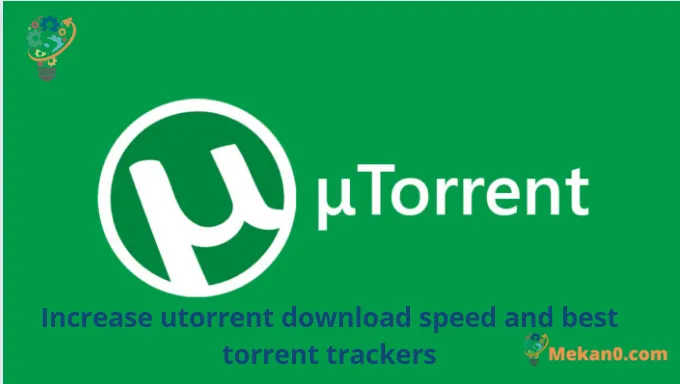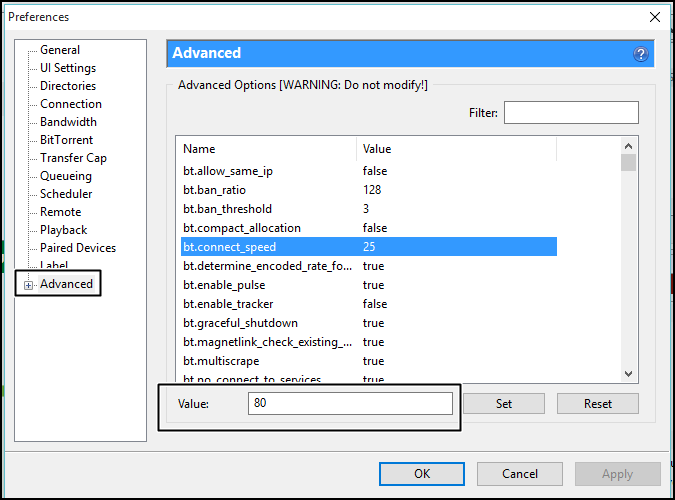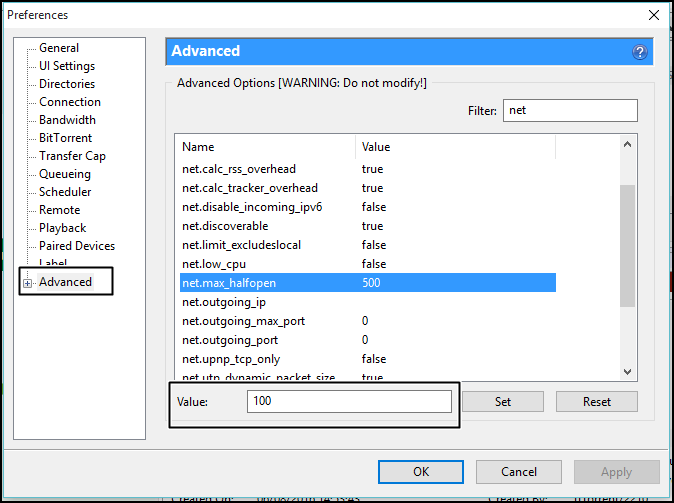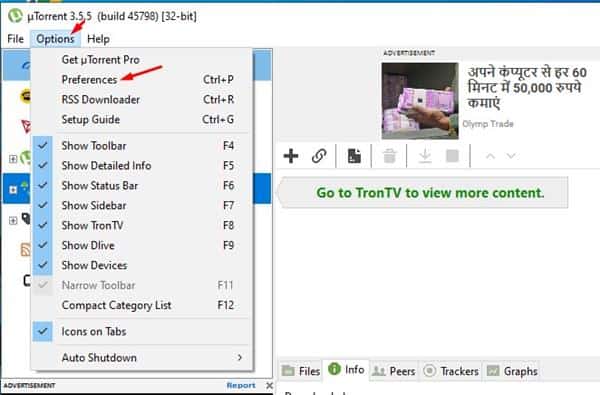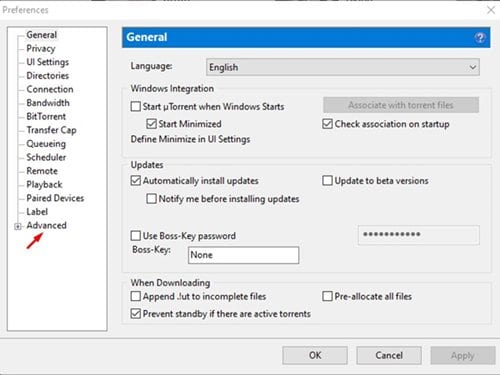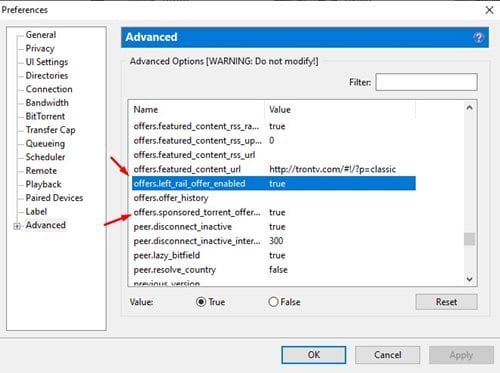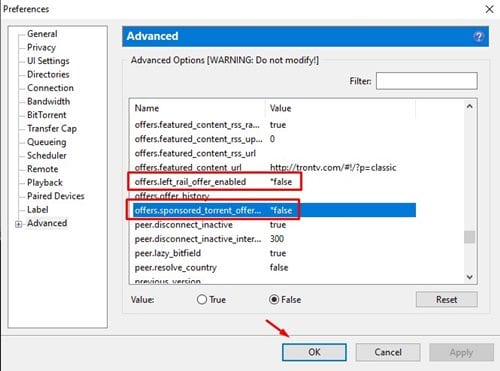نحوه افزایش سرعت دانلود uTorrent در سال 2024:
اولین uTorrent یک سرویس گیرنده تورنت رایگان است که برای کاربران ویندوز، مک، لینوکس و اندروید در دسترس است. uTorrent از فناوری تورنت برای دانلود و اشتراک گذاری فایل ها از طریق اینترنت استفاده می کند. uTorrent سریع دانلود، سبک وزن و استفاده آسان است که آن را به یکی از محبوب ترین برنامه ها برای دانلود فایل ها از طریق فناوری تورنت تبدیل می کند.
دومین پروتکل تورنت به طور گسترده ای برای دانلود فایل های بزرگ در رایانه های شخصی استفاده می شود. برای دانلود فایل ها با استفاده از این پروتکل، باید از یک کلاینت تورنت قابل اعتماد مانند uTorrent استفاده کنید. uTorrent یکی از محبوب ترین کلاینت های تورنت است و رابط کاربری آسانی دارد. سرعت آپلود و دانلود را نیز می توان با تنظیم ردیاب های سفارشی و تعیین سرعت آپلود و دانلود افزایش داد.
فایلهای تورنت با منابع کمی سرعت بسیار پایینی دارند. برای دانلود 1 گیگابایت حجم فایل ممکن است مجبور باشید ساعت ها صبر کنید. اما نگران نباشید، در اینجا نکاتی برای افزایش سرعت دانلود فایل های تورنت وجود دارد که در سایت uTorrent.uTorrent توضیح خواهیم داد.
مراحل افزایش سرعت دانلود یوتیوب
این نکات رایج هستند و می توان آنها را برای هر نرم افزار تورنت دیگری که برای ویندوز موجود است اعمال کرد.
1- ابتدا باید سرویس گیرنده uTorrent را بر روی کامپیوتر خود راه اندازی کنید، سپس بر روی آن کلیک کنید گزینه ها و سپس "اولویت هااز نوار بالای برنامه
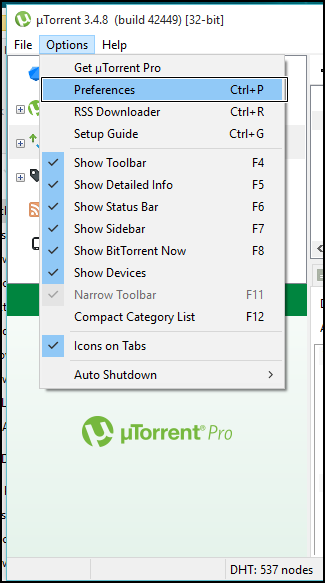
2. اکنون در یک کادر محاوره ای تنظیمات ، مکان یابی کنید صف بندی و حداکثر تعداد دانلودهای فعال را به تغییر دهید 1 .
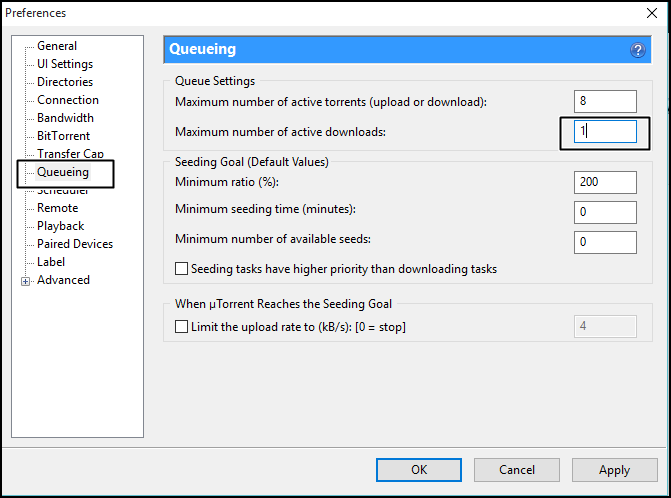
3. حالا بر روی تب کلیک کنید "مخاطب" و حتما فعال کنید نگاشت پورت UPnP .
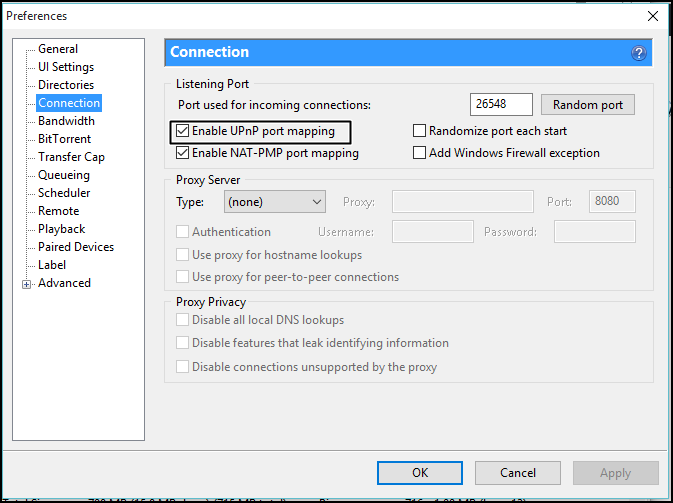
4. حالا کلیک کنید بیت تورنت، و وجود دارد فعال کنید رمزگذاری پروتکل خروجی .
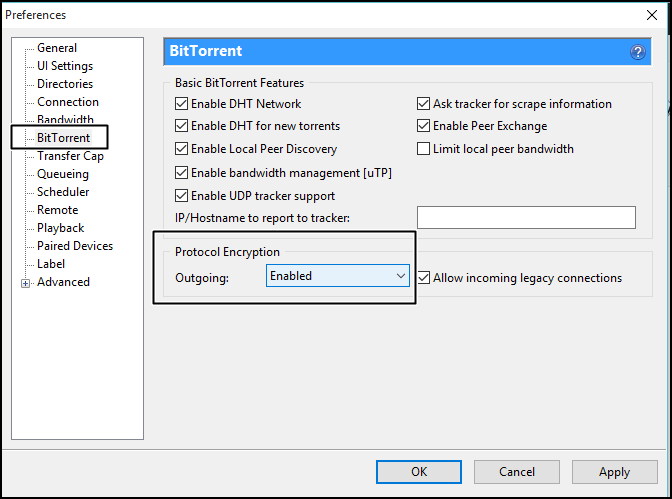
5. حالا بیایید پهنای باند سپس تنظیم وجود دارد حداکثر حد بارگذاری به 1 و سپس کلیک کنید تطبيق .
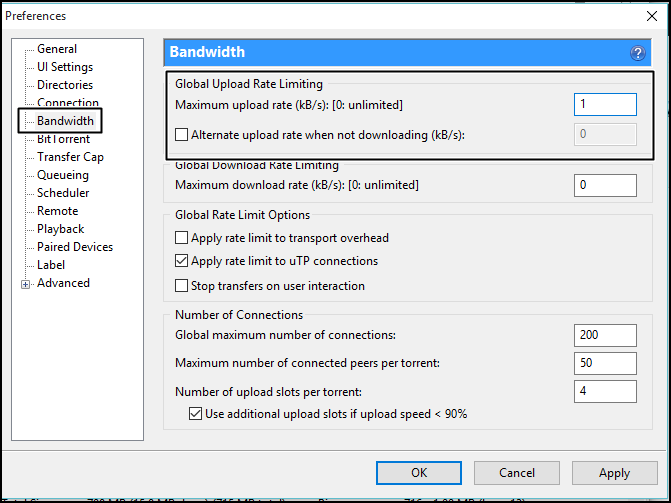
6. باید ردیاب ها را به صورت دستی اضافه کنید. میتوانید گزینه اضافه کردن ردیابها را در زیر فایل تورنت دانلود شده پیدا کنید. بر روی فایل تورنت دانلود شده کلیک راست کرده و گزینه properties را انتخاب کنید. زیر زبانه "عمومی" ، باید یک گزینه را انتخاب کنید "ردیاب ها" .
در زیر لیستی از ردیاب ها را ارائه می دهیم، شما باید این ردیاب ها را در یک کادر وارد کنید " دستگاه های ردیابی uTorrent به طور خودکار فایل های تکراری را نادیده می گیرد. همانطور که می دانیم، هر چه تعداد ردیاب ها بیشتر باشد، سرعت آن بیشتر می شود. بنابراین می توانید ردیاب ها را اضافه کنید. در اینجا لیست ردیاب هایی است که باید اضافه کنید.
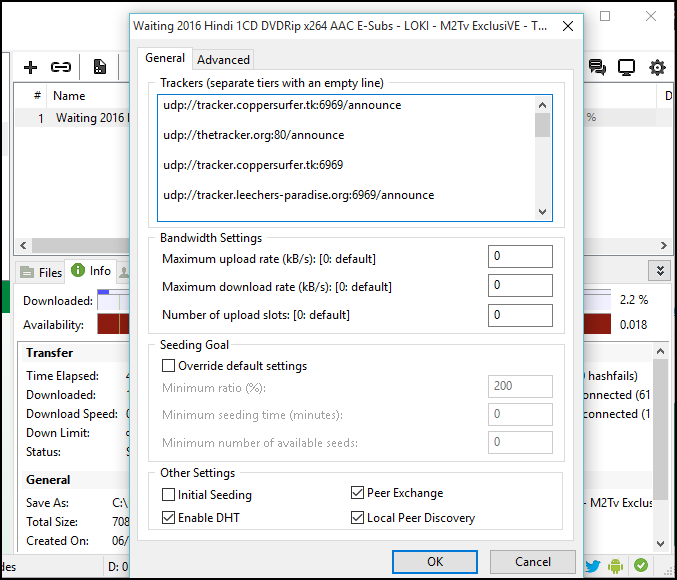
udp://tracker.openbittorrent.com:80 udp://tracker.leechers-paradise.org:6969 udp://tracker.coppersurfer.tk:6969 udp://glotorrents.pw:6969 udp://tracker. opentrackr.org:1337 http://tracker2.istole.it:60500/announce udp://tracker.trackerfix.com:80 / اعلام udp://www.eddie4.nl:6969 / اعلام udp://tracker. leechers-paradise.org:6969 http://retracker.kld.ru:2710/announce http://9.rarbg.com:2710/announce http://bt.careland.com.cn:6969/announce http: //explodie.org:6969/announce http://mgtracker.org:2710/announce http://tracker.best-torrents.net:6969/announce http://tracker.tfile.me/announce http:// tracker.torrenty.org:6969/announce http://tracker1.wasabii.com.tw:6969/announce udp: //9.rarbg.me: 2710 / اعلام udp: //tracker.btzoo.eu: 80 / اعلام http://pow7.com/announce http://tracker.novalayer.org:6969/announce http://193.107.16.156:2710/announce http://cpleft.com:2710/announce udp: //tracker.ccc.de: 80 / اعلام کنید udp://fr33dom.h33t.com:3310/announce udp://tracker.openbittorrent.com: 80 / اعلام udp://tracker.publicbt.com: 80 / اعلام
7- برای افزایش سرعت دانلود utorrent خود می توانید سعی کنید تنظیمات پیشرفته را تغییر دهید. برای این کار باید بهگزینهسپس بر روی ” کلیک کنیدتنظیمات" پس از آن، باید برگه " را پیدا کنیدفناوریو "bt.connect_speed" را پیدا کنید. مقدار پیش فرض برای این تنظیم 25 خواهد بود، بنابراین باید مقدار را به افزایش دهید 80.
8. اکنون، باید گزینه مورد نظر را پیدا کنید "net.max_halfopen"، و مقدار را به 100، سپس تنظیمات را اعمال کنید.
غیرفعال کردن تبلیغات از uTorrent
اگر مدتی از uTorrent استفاده کرده اید، احتمالاً می دانید که از پشتیبانی تبلیغاتی برخوردار است. اگرچه تبلیغات تاثیر قابل توجهی بر تجربه تورنت شما نمی گذارد، اما می توانند بر سرعت آپلود و دانلود شما تأثیر بگذارند. بنابراین در این روش قصد داریم نحوه حذف تبلیغات از uTorrent را برای بهبود سرعت دانلود فایل توضیح دهیم.
1. اول از همه، مشتری uTorrent را راه اندازی کنید و به Options > Preferences .
2. در قسمت Preferences، روی ضربه بزنید "گزینه های پیشرفته"
3. اکنون باید این دو گزینه را پیدا کنید -
- پیشنهادات. left_rail_offer_enabled
- offers.spontored_torrent_offer_enabled
4. مقدار هر دو مورد را به تغییر دهید "کاذب". برای تغییر مقدار روی گزینه ها دوبار کلیک کنید.
5. پس از اتمام، روی دکمه کلیک کنید "خوب" سپس کلاینت تورنت را مجددا راه اندازی کنید.
این است! ما تمام شده ایم. بدین ترتیب می توانید تبلیغات در uTorrent را غیرفعال کنید تا سرعت دانلود فایل افزایش یابد.
چند نکته دیگر برای افزایش سرعت دانلود uTorrent:
در اینجا چند نکته اساسی ارائه می دهیم که می تواند سرعت دانلود uTorrent را تا حد زیادی بهبود بخشد. ما وارد جزئیات نمی شویم زیرا اینها کارهای اساسی هستند که همه کاربران تورنت انجام می دهند.
- سرورهای DNS را تغییر دهید برای کامپیوتر ویندوزی برای افزایش سرعت اینترنت.
- قبل از دانلود فایلها از uTorrent، مطمئن شوید که دانلود مداوم مرورگر را متوقف کنید.
- همیشه یک فایل تورنت با هرچه بیشتر seed و peer انتخاب کنید.
- برای دریافت حداکثر سرعت دانلود، می توانید از یک کلاینت تورنت سبک و بدون آگهی مانند Vuze استفاده کنید.
در اینجا چند نکته اضافی برای بهبود سرعت دانلود utorrent وجود دارد:
- مطمئن شوید که تنظیمات uTorrent مناسب دارید: تنظیمات uTorrent را می توان برای بهبود سرعت دانلود تنظیم کرد. برای بهبود عملکرد می توان سرعت آپلود و دانلود را مشخص کرد و ردیاب های سفارشی اضافه کرد.
- از لیست سرورهای uTorrent استفاده کنید: uTorrent می تواند با استفاده از لیست سرورهای خود سرعت دانلود شما را بهبود بخشد. این منو را می توان در منوی گزینه های اصلی یافت.
- از دانلود فایلها از برنامههای ضعیف خودداری کنید: باید از دانلود فایلها از برنامههای ضعیف خودداری کنید زیرا فایلها با سرعت کم بارگیری میشوند و این ممکن است منجر به تاخیر در فرآیند دانلود شود.
- اجتناب از دانلود همزمان بسیاری از فایل ها: باید از دانلود همزمان بسیاری از فایل ها خودداری کنید زیرا سرعت دانلود به شدت کاهش می یابد.
- استفاده از VPN: از خدمات VPN می توان برای بهبود سرعت دانلود و بهبود عملکرد کلی uTorrent استفاده کرد. سرویس های VPN می توانند به دور زدن برخی محدودیت های آنلاین و بهبود امنیت و حریم خصوصی شما کمک کنند.
- به روز رسانی uTorrent: برای بهبود عملکرد و بهبود سرعت دانلود، uTorrent باید به طور مداوم به آخرین نسخه به روز شود.
- اجتناب از اجرای برنامههای دیگر در پسزمینه: هنگام دانلود فایلها با uTorrent، باید از اجرای برنامههای دیگر در پسزمینه خودداری کنید، زیرا ممکن است بر عملکرد uTorrent تأثیر بگذارد و سرعت دانلود را کاهش دهد.
- اینها چند نکته اضافی هستند که می توانند برای بهبود سرعت دانلود uTorrent استفاده شوند. شما باید همه آنها را امتحان کنید و بهترین را برای نیازهای شخصی خود انتخاب کنید.
- فایلهای تورنت با اندازه کوچک را انتخاب کنید: باید فایلهای تورنت با اندازه کوچک را انتخاب کنید زیرا میتوانند سریعتر دانلود شوند. هر چه فایلی که می خواهید دانلود کنید بزرگتر باشد، uTorrent سریعتر فایل را دانلود می کند.
- بستن برخی از پورت ها: برخی از پورت های باز در رایانه شما می توانند بر سرعت دانلود و بهبود عملکرد uTorrent تأثیر بگذارند. برخی از پورت ها را می توان برای بهبود سرعت دانلود بسته کرد.
- اجتناب از دانلود همزمان: باید از دانلود همزمان در uTorrent اجتناب کنید. زمانی که بسیاری از فایل ها به طور همزمان دانلود می شوند، سرعت دانلود بین این فایل ها تقسیم می شود و در نتیجه سرعت دانلود کاهش می یابد.
- انتخاب زمان مناسب: سرعت دانلود uTorrent را می توان با انتخاب زمان مناسب برای دانلود فایل ها بهبود بخشید. باید از دانلود فایل ها در دوره های اوج پرهیز کنید زیرا ممکن است اینترنت شلوغ باشد و سرعت پایین باشد.
- فعال کردن UPnP: uTorrent برای بهبود سرعت دانلود باید UPnP را فعال کند. UPnP اتصال uTorrent به روتر شما را آسان تر می کند و سرعت دانلود را بهبود می بخشد.
- کاهش اندازه درخواست های اتصال: سرعت دانلود uTorrent را می توان با کاهش اندازه درخواست های اتصال بهبود بخشید. عملکرد را می توان با کاهش تعداد درخواست هایی که uTorrent به سرور ارسال می کند بهبود بخشید.
- از منابع دانلود مختلف استفاده کنید: برای بهبود سرعت دانلود uTorrent می توان از منابع دانلود مختلف استفاده کرد. سرعت دانلود را می توان با جستجوی چندین فایل تورنت از منابع مختلف و آپلود آنها در uTorrent بهبود بخشید.
با این نکات و تنظیمات مناسب می توان سرعت دانلود uTorrent را تا حد زیادی بهبود بخشید. با محدود کردن سرعت آپلود و دانلود خود، افزودن ردیابهای سفارشی، اجتناب از دانلود همزمان فایلهای زیاد، اجتناب از دانلود فایلها از برنامههای ضعیف، استفاده از VPN، بهروز نگه داشتن uTorrent، اجتناب از اجرای نرمافزارهای دیگر در پسزمینه، و سایر نکات ذکر شده، می توان به سرعت دانلود سریع تر فایل های تورنت دست یافت.
بهترین دانلود/دانلود تورنت رایگان چیست؟
در خطوط قبلی اشاره کردیم که بهترین برنامه های تورنت رایگان که به طور موثر بر روی نسخه های ویندوز کار می کنند عبارتند از: uTorrent یا یک برنامه بیت تورنت همچنین این برنامه ها از بسیاری از پلتفرم های عامل مانند مک، اندروید و iOS پشتیبانی می کنند. همچنین برنامه هایی برای دانلود فایل های تورنت در دستگاه های تلفن همراه اندروید وجود دارد.
مزایا و مزایای uTorrent برای کاربران چیست
- سرعت دانلود: uTorrent به لطف فناوری های شبکه فعال، مدیریت پیشرفته نمایش آنالوگ و مدیریت فایل های داخلی، سرعت دانلود فایل را سریع ارائه می دهد.
- دانلود فایل های حجیم: به لطف کارایی uTorrent در تقسیم فایل ها به قسمت های کوچکتر و دانلود همزمان آنها، کاربران می توانند فایل های حجیم را در مدت زمان کوتاهی دانلود کنند.
- سهولت استفاده: استفاده از uTorrent آسان است و دارای یک رابط کاربری ساده و شهودی است، کاربران می توانند دانلودها را به راحتی مدیریت و اجرا کنند.
- امنیت و حریم خصوصی: uTorrent گزینه های پیکربندی حریم خصوصی و امنیتی مانند استفاده از VPN، رمزگذاری، سوئیچینگ ایمن و موارد دیگر را برای محافظت از کاربران و فایل هایی که دانلود می کنند ارائه می دهد.
- مدیریت فایل: uTorrent به کاربران اجازه می دهد فایل های دانلود شده را مدیریت کنند، آنها را ویرایش کنند، مسیر ذخیره را تغییر دهند، نام آنها را تغییر دهند و موارد دیگر.
- سازگاری بین پلتفرم: uTorrent بر روی سیستم عامل های مختلف مانند ویندوز، مک، لینوکس و سیستم عامل های گوشی های هوشمند مانند iOS و Android کار می کند.
- رایگان: کاربران می توانند uTorrent را به صورت رایگان و بدون پرداخت هیچ هزینه یا اشتراکی دانلود و استفاده کنند.
- به طور خلاصه، uTorrent سهولت استفاده، سرعت، امنیت، مدیریت فایل و موارد دیگر را ارائه می دهد که آن را به گزینه ای عالی برای دانلود سریع و کارآمد فایل ها تبدیل می کند.
- دانلود چند فایل: کاربران می توانند چندین فایل را به طور همزمان با استفاده از uTorrent دانلود کنند که باعث صرفه جویی در زمان و تلاش زیادی می شود.
- دانلود رزومه: uTorrent قادر است پس از قطع یا قطع دستی اتصال، دانلود را از سر بگیرد، این به صرفه جویی در زمان و تلاش و جلوگیری از بارگیری مجدد فایل ها از ابتدا کمک می کند.
- سازگار با ردیابهای تورنت: uTorrent با ردیابهای تورنت مختلف سازگار است و به کاربران امکان میدهد فایلها را از چندین منبع دانلود کنند و سرعت دانلود را بهبود بخشد.
- آمار دانلود: uTorrent آمار دانلود مانند سرعت دانلود، وضعیت فایل های آپلود شده و موارد دیگر را ارائه می دهد و به کاربران امکان می دهد عملکرد دانلود را نظارت و بهبود بخشند.
- جامعه بزرگ: uTorrent جامعه بزرگی از کاربران و توسعه دهندگان دارد که به ارائه پشتیبانی، کمک و به روز رسانی منظم برنامه کمک می کند.
- امکان سفارشی کردن تنظیمات: کاربران می توانند تنظیمات uTorrent را سفارشی کنند، سرعت آپلود و دانلود را تعریف کنند و فرآیند را بهتر مدیریت کنند.
- امکان آپلود فایل های به اشتراک گذاشته شده: کاربران می توانند فایل های به اشتراک گذاشته شده را از طریق uTorrent آپلود کنند که به کاربران امکان می دهد فایل هایی را که توسط دیگران در جامعه به اشتراک گذاشته شده است دانلود کنند.
به طور خلاصه، uTorrent ویژگی ها و مزایای بسیاری را به کاربران ارائه می دهد که آن را به گزینه ای عالی برای دانلود سریع، کارآمد و به روشی ایمن و راحت تبدیل می کند.
ردیاب تورنت چیست؟
Torrent Tracker سیستمی است که در فناوری تورنت استفاده می شود و برای بهبود فرآیند دانلود فایل استفاده می شود. ردیاب دادههای مربوط به فایلهای آپلود و آپلود شده را ثبت میکند و آدرسهای IP دستگاههایی را که فایلها را آپلود میکنند ردیابی میکند. با استفاده از این داده ها، توزیع فایل در شبکه تورنت بهینه می شود و سرعت آپلود و دانلود سریع تری را ارائه می دهد. ردیاب معمولاً در سایت های اشتراک گذاری فایل تورنت استفاده می شود و بر روی سرورهای اختصاصی اجرا می شود.
هنگامی که این فایل را برای دانلود اضافه می کنید، برای دانلود فایل مورد نیاز با همتایان خود تماس می گیرید. با افزودن ردیاب تورنت به کلاینت تورنت یا کلاینت تورنت، سرعت دانلود شما بهبود می یابد.
یک ردیاب تورنت سوابق تورنت، مانند دانهها را که از سایر همتایان در سراسر شبکه تورنت دارید، ردیابی میکند. با افزودن یک ردیاب تورنت به کلاینت تورنت خود، ارتباط شما با همتایان برای دانلود فایل بهینه می شود و در نتیجه سرعت دانلود کلی بهبود می یابد.
لیست بهترین ردیاب های تورنت برای افزایش سرعت دانلود
دو نوع ردیاب تورنت وجود دارد:
- دو نوع ردیاب تورنت وجود دارد: عمومی و خصوصی. Public Torrent Tracker یک ردیاب تورنت عمومی است که هر کسی می تواند برای دانلود فایل ها از آن استفاده کند.
- ردیاب تورنت خصوصی یک ردیاب تورنت خصوصی است و فقط کاربران ثبت نام شده می توانند از آن برای دانلود فایل ها استفاده کنند.
ردیابهای زیادی برای بهبود تجربه دانلود و آپلود فایلهای تورنت به طور کلی وجود دارد و روی همه برنامههای تورنت کار میکنند، یعنی:
udp://public.popcorn-tracker.org:6969/announce
http://104.28.1.30:8080/announce
http://104.28.16.69/announce
http://107.150.14.110:6969/announce
http://109.121.134.121:1337/announce
http://114.55.113.60:6969/announce
http://125.227.35.196:6969/announce
http://128.199.70.66:5944/announce
http://157.7.202.64:8080/announce
http://158.69.146.212:7777/announce
http://173.254.204.71:1096/announce
http://178.175.143.27/announce
http://178.33.73.26:2710/announce
http://182.176.139.129:6969/announce
http://185.5.97.139:8089/announce
http://188.165.253.109:1337/announce
http://194.106.216.222/announce
http://195.123.209.37:1337/announce
http://210.244.71.25:6969/announce
http://210.244.71.26:6969/announce
http://213.159.215.198:6970/announce
http://213.163.67.56:1337/announce
http://37.19.5.139:6969/announce
http://37.19.5.155:6881/announce
http://46.4.109.148:6969/announce
http://5.79.249.77:6969/announce
http://5.79.83.193:2710/announce
http://51.254.244.161:6969/announce
http://59.36.96.77:6969/announce
http://74.82.52.209:6969/announce
http://80.246.243.18:6969/announce
http://81.200.2.231/announce
http://85.17.19.180/announce
http://87.248.186.252:8080/announce
http://87.253.152.137/announce
http://91.216.110.47/announce
http://91.217.91.21:3218/announce
http://91.218.230.81:6969/announce
http://93.92.64.5/announce
http://atrack.pow7.com/announce
http://bt.henbt.com:2710/announce
http://bt.pusacg.org:8080/announce
http://bt2.careland.com.cn:6969/announce
http://explodie.org:6969/announce
http://mgtracker.org:2710/announce
http://mgtracker.org:6969/announce
http://open.acgtracker.com:1096/announce
http://open.lolicon.eu:7777/announce
http://open.touki.ru/announce.php
http://p4p.arenabg.ch:1337/announce
http://p4p.arenabg.com:1337/announce
http://pow7.com:80/announce
http://retracker.gorcomnet.ru/announce
http://retracker.krs-ix.ru/announce
http://retracker.krs-ix.ru:80/announce
http://secure.pow7.com/announce
http://t1.pow7.com/announce
http://t2.pow7.com/announce
http://thetracker.org:80/announce
http://torrent.gresille.org/announce
http://torrentsmd.com:8080/announce
http://tracker.aletorrenty.pl:2710/announce
http://tracker.baravik.org:6970/announce
http://tracker.bittor.pw:1337/announce
http://tracker.bittorrent.am/announce
http://tracker.calculate.ru:6969/announce
http://tracker.dler.org:6969/announce
http://tracker.dutchtracking.com/announce
http://tracker.dutchtracking.com:80/announce
http://tracker.dutchtracking.nl/announce
http://tracker.dutchtracking.nl:80/announce
http://tracker.edoardocolombo.eu:6969/announce
http://tracker.ex.ua/announce
http://tracker.ex.ua:80/announce
http://tracker.filetracker.pl:8089/announce
http://tracker.flashtorrents.org:6969/announce
http://tracker.grepler.com:6969/announce
http://tracker.internetwarriors.net:1337/announce
http://tracker.kicks-ass.net/announce
http://tracker.kicks-ass.net:80/announce
http://tracker.kuroy.me:5944/announce
http://tracker.mg64.net:6881/announce
http://tracker.opentrackr.org:1337/announce
http://tracker.skyts.net:6969/announce
http://tracker.tfile.me/announce
http://tracker.tiny-vps.com:6969/announce
http://tracker.tvunderground.org.ru:3218/announce
http://tracker.yoshi210.com:6969/announce
http://tracker1.wasabii.com.tw:6969/announce
http://tracker2.itzmx.com:6961/announce
http://tracker2.wasabii.com.tw:6969/announce
http://www.wareztorrent.com/announce
http://www.wareztorrent.com:80/announce
https://104.28.17.69/announce
https://www.wareztorrent.com/announce
udp://107.150.14.110:6969/announce
udp://109.121.134.121:1337/announce
udp://114.55.113.60:6969/announce
udp://128.199.70.66:5944/announce
udp://151.80.120.114:2710/announce
udp://168.235.67.63:6969/announce
udp://178.33.73.26:2710/announce
udp://182.176.139.129:6969/announce
udp://185.5.97.139:8089/announce
udp://185.86.149.205:1337/announce
udp://188.165.253.109:1337/announce
udp://191.101.229.236:1337/announce
udp://194.106.216.222:80/announce
udp://195.123.209.37:1337/announce
udp://195.123.209.40:80/announce
udp://208.67.16.113:8000/announce
udp://213.163.67.56:1337/announce
udp://37.19.5.155:2710/announce
udp://46.4.109.148:6969/announce
udp://5.79.249.77:6969/announce
udp://5.79.83.193:6969/announce
udp://51.254.244.161:6969/announce
udp://62.138.0.158:6969/announce
udp://62.212.85.66:2710/announce
udp://74.82.52.209:6969/announce
udp://85.17.19.180:80/announce
udp://89.234.156.205:80/announce
udp://9.rarbg.com:2710/announce
udp://9.rarbg.me:2780/announce
udp://9.rarbg.to:2730/announce
udp://91.218.230.81:6969/announce
udp://94.23.183.33:6969/announce
udp://bt.xxx-tracker.com:2710/announce
udp://eddie4.nl:6969/announce
udp://explodie.org:6969/announce
udp://mgtracker.org:2710/announce
udp://open.stealth.si:80/announce
udp://p4p.arenabg.com:1337/announce
udp://shadowshq.eddie4.nl:6969/announce
udp://shadowshq.yi.org:6969/announce
udp://torrent.gresille.org:80/announce
udp://tracker.aletorrenty.pl:2710/announce
udp://tracker.bittor.pw:1337/announce
udp://tracker.coppersurfer.tk:6969/announce
udp://tracker.eddie4.nl:6969/announce
udp://tracker.ex.ua:80/announce
udp://tracker.filetracker.pl:8089/announce
udp://tracker.flashtorrents.org:6969/announce
udp://tracker.grepler.com:6969/announce
udp://tracker.ilibr.org:80/announce
udp://tracker.internetwarriors.net:1337/announce
udp://tracker.kicks-ass.net:80/announce
udp://tracker.kuroy.me:5944/announce
udp://tracker.leechers-paradise.org:6969/announce
udp://tracker.mg64.net:2710/announce
udp://tracker.mg64.net:6969/announce
udp://tracker.opentrackr.org:1337/announce
udp://tracker.piratepublic.com:1337/announce
udp://tracker.sktorrent.net:6969/announce
udp://tracker.skyts.net:6969/announce
udp://tracker.tiny-vps.com:6969/announce
udp://tracker.yoshi210.com:6969/announce
udp://tracker2.indowebster.com:6969/announce
udp://tracker4.piratux.com:6969/announce
udp://zer0day.ch:1337/announce
udp://zer0day.to:1337/announce
چگونه ردیاب های تورنت را به کلاینت های تورنت اضافه کنیم؟
برنامه های تورنت زیادی وجود دارد که می توان از آنها برای دانلود فایل های تورنت استفاده کرد. در این راهنما، ما از uTorrent برای دانلود فایل ها و اضافه کردن یک Torrent Tracker استفاده می کنیم. برای این کار باید مراحل زیر را دنبال کنید:
- روی فایلی که میخواهید در uTorrent دانلود کنید کلیک راست کنید، سپس Properties را انتخاب کنید.
- در بخش «ردیابها»، ردیابها را اضافه کنید.
.
هنگام افزودن چندین ردیاب به لیست، باید یک خط خالی بین ردیاب ها باقی بماند. پس از اضافه شدن تمام ردیاب ها، باید روی “کلیک کنیدOKبرای ذخیره تغییرات
تمامی ردیاب های تورنت ذکر شده در مقاله در حال حاضر کار می کنند و اگر به دنبال ردیاب های تورنت برای سرعت بخشیدن به دانلود تورنت خود از طریق کلاینت تورنت خود هستید، می توانید از ردیاب های ذکر شده در پاراگراف های قبل استفاده کنید.
مقالاتی که ممکن است به شما کمک کند:
- دانلود utorrent برای کامپیوتر آخرین نسخه
- 15 محبوب ترین و محبوب ترین سایت های تورنت در سال XNUMX (تورنت)
- 10 بهترین برنامه VPN برای اندروید، تورنت و P2P
- دانلود بیت تورنت آفلاین (ویندوز و مک)
مراحل مفید برای افزایش سرعت uTorrent:
برای افزایش سرعت uTorrent، توصیه می شود سایر برنامه هایی را که ممکن است سرعت هارد دیسک را مصرف کرده و سرعت دانلود تورنت را کاهش دهند، روی رایانه خود ببندید. اگر در یک زمان یک تورنت دانلود می کنید، توصیه می شود حداکثر تعداد اتصالات را به 250 محدود کنید. می توانید این کار را با رفتن به تنظیمات (تنظیمات ترجیحی)، سپس اتصالات، سپس محدودیت ها (محدودیت جهانی/در هر تورنت) و تغییر انجام دهید. مقدار Speed اختصاص داده شده به هر فایل (در هر حد تورنت) برابر با مقدار سرعت جهانی (محدودیت جهانی) است.
همچنین بهتر است از دانلود فایل هایی که هیچ منبعی ندارند جز با قاضی خودداری کنید. علاوه بر این، استفاده از GPS که سرعت اتصال به اینترنت شما را اندازه نمیگیرد، مانند Speakeasy و پهنای باند سنج CNET، در نظر بگیرید تا مشخص کنید که آیا دانلود کند ناشی از اتصال کند اینترنت است یا خیر. در این حالت، شما با سرویس اینترنت یا سرعت اتصال اینترنت خود تماس می گیرید.
اگر به صورت دورهای تغییر محسوسی در سرعت اینترنت مشاهده میکنید و این تغییر برای یک هفته یا بیشتر ادامه مییابد، توصیه میشود برای اطلاع از علت مشکل سرعت با یک ردیاب سرویس اینترنت تماس بگیرید.